Плоттер brother cm300 не видит флешку
Возникли проблемы с вашим плоттером ScanNCut? Воспользуйтесь приведенными ниже руководствами по устранению неполадок и инструкциями к машине, в которых предлагаются решения наиболее распространенных проблем.
- Главная страница Brother
- Поддержка
- Проблемы в плоттере ScanNCut

Инструкции
Познакомьтесь с полным списком инструкций к плоттерам ScanNCut, а также к швейным/вышивальным машинам, которые помогут вам настроить и лучше узнать особенности вашей техники Brother.
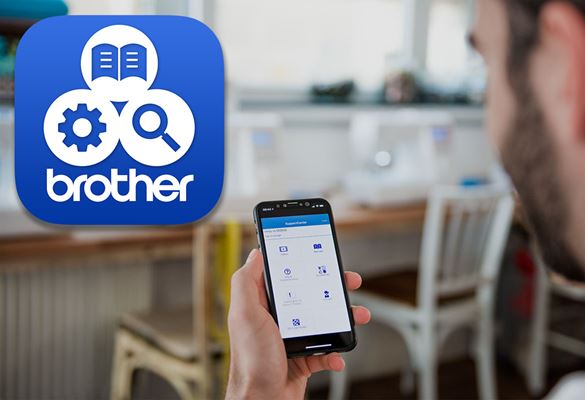
Приложение Brother SupportCenter
В компании Brother мы всегда "at your side"* (*"на вашей стороне") и будем с вами на каждом шагу вашего творческого путешествия.
Наше мобильное приложение находятся в одном клике от вас и доступно для скачивания.
Что вы найдете в мобильном приложении BrotherSupport:
• Инструкцию пользователя в PDF формате
• Инструкции по использованию стандартных и дополнительных аксессуаров
• Совместимость материалов, матов и ножей
• Короткие видеоинструкции о том, как работать на машине, и мастер-классы
Как узнать, какой нож и мат подойдут лучше для ткани?
Вы можете протестировать вашу ткань, чтобы определить лучшее сочетание. Сначала убедитесь, что ваш материал стабилизирован либо термоклеевым листом для аппликаций, либо крахмальным спреем. Затем выберите стандартный мат, держатель стандартного ножа и нож. Начните с настройки выдвижения ножа 6 на держателе и со стандартных настроек скорости резки 3 и давления ножа 0 на экране настроек. Используйте тестовый режим, чтобы вырезать квадрат размером около 1 дюйма. Регулируйте выдвижение ножа, пока не найдете то, которое подойдет вам. Мы рекомендуем вести журнал настроек, чтобы использовать эту информацию в будущем.Как долго прослужит мат?
Срок эксплуатации матов зависит от того, для чего используется каждый мат и как часто его используют. Содержите мат в чистоте и всегда закрывайте его защитной пленкой на время хранения, чтобы предотвратить его высыхание и продлить срок его службы.Как долго прослужит нож?
Срок эксплуатации ножа будет зависеть от того, как вы его используете. Рекомендуется использовать один нож для ткани, а другой для бумаги, это продлит срок службы ваших ножей.Как узнать, что нож режет в правильном направлении?
ScanNCut регулирует направление ножа, прежде чем начинает резать, каждый раз, когда вы его используете. Вы можете заметить мелкие царапины на мате выше линейки, показывающие, как машина каждый раз проверяет направление движения ножа.Какая максимальная толщина материала, вырезаемого на плоттере?
В зависимости от модели вашего плоттера, вы можете резать бумагу, ткань и другие материалы до 3 мм. Обратите внимание, что эти характеристики зависят от того, какой вид материала вы собираетесь резать, а также от модели ScanNCut.
Для всех моделей серии CM:
0.8 мм со стандартным ножом
1.5 мм с ножом для глубокой резки
Для всех моделей серии SDX:
3.0 мм с автоножом
0.5 мм с автоножом для тонких тканей
Как резать бумагу разных типов?
Бумага ‒ это один из множества видов материала, который отлично подходит для резки на ScanNCut .
Благодаря функциям "Сканирование фона" и "Вырезание напрямую" ScanNCut переводит на новый уровень возможностей работу с бумагой. Прежде чем пытаться резать бумагу, оцените ее качество и толщину, и выполните пробное вырезание.
Мы рекомендуем всегда начинать с меньшего значения выдвижения ножа и постепенно его увеличивать. Стандартные настройки плоттера должны работать оптимально, но вы можете настраивать параметры по мере необходимости.
Если ваша бумага тонкая, начните со стандартного ножа с настройкой 1-2.
Если вы используете кардсток или плотную бумагу с рисунком, вы можете начать со значения выдвижения ножа 4.
Для блестящего картона вы можете начать с настройкой 6. Если вы работаете со специальной бумагой, вы можете приложить нож к краю материала и посмотреть, какое выдвижение ножа подойдет, но оно не должно быть слишком большим.
Для удобства работы с бумагой и другими материалами, которые вы используете с плоттером ScanNCut, мы рекомендуем начать вести журнал настроек, чтобы отслеживать, какие настройки лучше всего подходят вам и вашему плоттеру. Выбор мата также будет зависеть от того, какой тип материала вы используете. Ознакомьтесь с подразделом «Какой мат использовать?» из раздела Часто задаваемых вопросов, чтобы найти точный ответ на этот вопрос.
Что если следовать всем указаниям, но мат все равно прорежется?
Наши руководства по эксплуатации предназначены помочь пользователям плоттеров ScanNCut начать работу со своими материалами. Мы рекомендуем всегда начинать первое вырезание с тестового вырезания, чтобы понять, как работает ваш плоттер. Каждый тип поверхности будет отличаться, и некоторые материалы, которые вы будете резать, могут быть тоньше или толще, чем те, которые были протестированы первоначально.Как увидеть дизайны для вырезания на экране, если отсканированный материал темный?
ScanNCut позволяет регулировать яркость отсканированного материала на экране для удобства просмотра на нем дизайнов. Чтобы получить доступ к этой функции, просто нажмите кнопку с изображением гаечного ключа слева от экрана. Прокрутите страницу вниз до параметра "Фон". Здесь вы можете выбрать изображение осветленного фона (серое с белыми точками) или совсем отключить отсканированное изображение. Осветление позволит вам по-прежнему видеть фон и устанавливать дизайн в том месте материала, где вы хотите.Почему бумага для скрапбукинга порвалась при снятии с мата?
Возможно, вы слишком сильно прижимаете бумагу к стандартному мату. Для лучшего результата лишь слегка прижмите бумагу к мату. Не используйте лопаточку или валик. Сразу после врезания аккуратно снимите бумагу и вырезанные дизайны с мата. Если бумага продолжает рваться, попробуйте использовать слабоклейкий мат.Как использовать ScanNCut для резки ткани?
Начните с накрахмаливания и глажки вашей ткани. Затем, нанесите клейкую подложку для ткани на стандартный мат. Возьмите ткань и аккуратно разместите ее в рабочей области мата. После правильного размещения возьмите лопаточку и проведите ею по ткани, чтобы надежно прикрепить ее к мату и разгладить все воздушные пузыри.
Прежде чем вырезать на ткани, всегда выполняйте пробное вырезание, чтобы убедиться, что настройки ножа подходят для вашего материала. Начните с меньшего значения выдвижения ножа и постепенно увеличивайте, доходя до нужного результата, чтобы избежать слишком глубокого или сквозного прорезания мата. После крепления ткани и настройки выдвижения ножа, вырежьте ваш дизайн. Если нож не прорезает ткань целиком, поэкспериментируйте с давлением и скоростью резки в меню "Инструменты".
Можно ли использовать для ткани нож для глубокой резки?
Это зависит от толщины ткани. Для большинства хлопковых тканей будет использоваться стандартный нож с бирюзовой рукояткой. Обратитесь к краткому справочнику, прилагаемому к руководству по эксплуатации плоттера, чтобы найти рекомендации по использованию материалов, ножей и матов.Можно ли вырезать несколько слоев ткани?
Нет. Нельзя вырезать несколько слоев ткани. Однако, если вы работаете над большим проектом, вы можете вырезать большое количество деталей, используя мат 12 x 24 дюйма (305 x 610 мм).Можно ли стирать ткань с прикрепленным термоклеевым листом для аппликаций?
Нет. Мы не рекомендуем стирать ткань с прикрепленным термоклеевым листом.

Решили взять себе плоттер, но не можете решить какая модель подойдет именно вам?
Мы готовы помочь вам с этим!
1) Какие материалы вы собираетесь вырезать?
- Режущие возможности плоттеров CM300, CM700, CM900 одинаковы. Они справятся с материалами до 1,5 -2х (если говорить о мягких материалах) мм толщиной.
- SDX1200 прорежет и 3мм фетр, и фоамиран.
Для вырезания плотных материалов.
Давление ножа у всех ScanNCut одинаковое – 1260 грамм -это максимальная плотность материалов, с которыми сможет работать плоттер.
CM300 – имеет в комплекте стартовый набор для вырезания тонких материалов, бумаги до 160гр и пленки. Если вы хотите вырезать материал плотнее или толщеной более 1мм, вам понадобится докупить нож для глубокой резки с держателем и стандартный мат (самый клейкий).
CM700 – имеет в комплекте нож и держатель для глубокой резки, но нет стандартного мата.
CM900 – максимально укомплектован.
А для SDX1200 – такой нож не нужен, у него один автоматический нож для всех материалов, который прорежет и кальку, и переплетный картон, и 3мм фоамиран.


Для вырезания ткани.
Чтобы ткань не соскользнула с коврика во время резки, вам потребуется клейкая подложка для ткани (для раскроя деталей) и термоклеевой лист для аппликаций (для вырезания тканевых аппликаций).
Любой плоттер сможет вырезать ткань, но только две модели сразу укомплектованы нужными материалами - это СМ900 и SDX1200.
Для CM300 и CM700 клеевую подложку и термоклеевой лист можно приобрести дополнительно.
Если вы хотите рисовать.
В комплекте СМ900 и SDX1200 идут держатель маркеров и исчезающие (для нанесения линий шва на ткани) и перманентные маркеры.
Для CM300 и CM700 эти аксессуары надо будет докупить.
Для вырезания рулонных материалов.
Ваш вариант – ScanNCut SDX1200. Эта машина совместима с держателем рулона. Остальные модели не поддерживают такой аксессуар.


2) Что именно и в каких количествах вы собираетесь сканировать и вырезать?
В комплектации всех плоттеров идет коврик 30х30см. Если его вам достаточно, то CM300 – идеальный вариант.
Если вам требуется бОльшая рабочая область, то вам понадобиться длинный коврик(30х60см, приобретается отдельно). Вырезать с длинного коврика сможет любой ScanNCut, а вот сканировать его – все, кроме СМ300.
3) Насколько детальные дизайны вы собираетесь вырезать?
Плоттеры имеют ограничение по количеству элементов в 1 файле, который они смогут использовать. ScanNCut СМ300 сможет использовать файлы, содержащие не больше 300 элементов, СМ700 и СМ900 ограниченные 600 элементами в одном файле, а SDX1200 сможет работать даже с шаблоном, состоящим из 900 элементов.
Хотите ли вы использовать файлы для вышивки (PES-формата) для вырезания, рисования, тиснения и фольгирования с помощью плоттера?
Если да, то вам подойдут СМ900 (работает с PES-файлами аппликаций) и SDX1200 (работает со всеми видами PES-файлов). Этот тип файлов поможет не только совмещать плоттер и вышивальную машину в процессе изготовления ваших шедевров, но и расширит библиотеку ваших дизайнов.
Если для вас важно количество встроенных файлов в плоттере:
В СМ300 имеет 601 дизайн и 5 встроенных шрифтов,
В СМ700 631 дизайн и 7 встроенных шрифтов,
В СМ900 1102 дизайна и 15 встроенных шрифтов,
А в SDX1200 1303 дизайнами и 17 шрифтами.


Кроме того, плоттеры отличаются размером памяти, отведенной для сохранения ваших файлов в машину. Для СМ300,700,900 - это 1 Мб (хватит для сохранения от 30 до 60 файлов в зависимости от их детальности), а для SDX1200 – 1,5 Мб (уместит 60-90 файлов).


4) Как вам удобно переносить файлы на плоттер?
По Wi-Fi - модели CM700, CM900 и SDX1200.
Через флешку или usb-провод - все модели, включая СМ300.
5) Важен ли для вас размер экрана?
Все плоттеры ScanNCut работают автономно. Подключать их к компьютеру не нужно. Все управление ведется с цветного сенсорного экрана. В моделях СМ300, и СМ700 размер экрана 3.7 дюйма, СМ900 – 4.8 дюйма, а SDX1200 – 5 дюймов.
6) Готовы ли вы настраивать выдвижение и давление ножа для каждого материала?
Если готовы выбирать под каждый материал свои настройки, то можно остановиться на моделях СМ300,700,900. Инструкция по настройке идет в комплекте.
Со ScanNCut SDX1200 это не потребуется, плоттер сам измерит толщину, оценит плотность материала и настроит нож.
7) Другие важные отличия SDX1200 от остальных моделей.
- более тихая работа и выносливость (благодаря новому двигателю постоянного тока и металлическим внутренним деталям);
- большее разрешение сканера (максимум – 600 точек на дюйм, для всех остальных моделей максимум- 300 точек на дюйм);
- наличие места для хранения аксессуаров в самом плоттере, и удобная подставка для предотвращения выгибания коврика при резке;
- набор для изготовления первой работы на плоттере в комплекте.
Все плоттеры ScanNCut создавались такими, чтобы вам было удобно использовать их дома. Размер машины позволяет разместить его на рабочем столе. Модель SDX1200 на пару сантиментов больше, чем ее младшие братья, и тяжелее на 2 кг.

Решили взять себе плоттер, но не можете решить какая модель подойдет именно вам?
Мы готовы помочь вам с этим!
1) Какие материалы вы собираетесь вырезать?
- Режущие возможности плоттеров CM300, CM700, CM900 одинаковы. Они справятся с материалами до 1,5 -2х (если говорить о мягких материалах) мм толщиной.
- SDX1200 прорежет и 3мм фетр, и фоамиран.
Для вырезания плотных материалов.
Давление ножа у всех ScanNCut одинаковое – 1260 грамм -это максимальная плотность материалов, с которыми сможет работать плоттер.
CM300 – имеет в комплекте стартовый набор для вырезания тонких материалов, бумаги до 160гр и пленки. Если вы хотите вырезать материал плотнее или толщеной более 1мм, вам понадобится докупить нож для глубокой резки с держателем и стандартный мат (самый клейкий).
CM700 – имеет в комплекте нож и держатель для глубокой резки, но нет стандартного мата.
CM900 – максимально укомплектован.
А для SDX1200 – такой нож не нужен, у него один автоматический нож для всех материалов, который прорежет и кальку, и переплетный картон, и 3мм фоамиран.


Для вырезания ткани.
Чтобы ткань не соскользнула с коврика во время резки, вам потребуется клейкая подложка для ткани (для раскроя деталей) и термоклеевой лист для аппликаций (для вырезания тканевых аппликаций).
Любой плоттер сможет вырезать ткань, но только две модели сразу укомплектованы нужными материалами - это СМ900 и SDX1200.
Для CM300 и CM700 клеевую подложку и термоклеевой лист можно приобрести дополнительно.
Если вы хотите рисовать.
В комплекте СМ900 и SDX1200 идут держатель маркеров и исчезающие (для нанесения линий шва на ткани) и перманентные маркеры.
Для CM300 и CM700 эти аксессуары надо будет докупить.
Для вырезания рулонных материалов.
Ваш вариант – ScanNCut SDX1200. Эта машина совместима с держателем рулона. Остальные модели не поддерживают такой аксессуар.


2) Что именно и в каких количествах вы собираетесь сканировать и вырезать?
В комплектации всех плоттеров идет коврик 30х30см. Если его вам достаточно, то CM300 – идеальный вариант.
Если вам требуется бОльшая рабочая область, то вам понадобиться длинный коврик(30х60см, приобретается отдельно). Вырезать с длинного коврика сможет любой ScanNCut, а вот сканировать его – все, кроме СМ300.
3) Насколько детальные дизайны вы собираетесь вырезать?
Плоттеры имеют ограничение по количеству элементов в 1 файле, который они смогут использовать. ScanNCut СМ300 сможет использовать файлы, содержащие не больше 300 элементов, СМ700 и СМ900 ограниченные 600 элементами в одном файле, а SDX1200 сможет работать даже с шаблоном, состоящим из 900 элементов.
Хотите ли вы использовать файлы для вышивки (PES-формата) для вырезания, рисования, тиснения и фольгирования с помощью плоттера?
Если да, то вам подойдут СМ900 (работает с PES-файлами аппликаций) и SDX1200 (работает со всеми видами PES-файлов). Этот тип файлов поможет не только совмещать плоттер и вышивальную машину в процессе изготовления ваших шедевров, но и расширит библиотеку ваших дизайнов.
Если для вас важно количество встроенных файлов в плоттере:
В СМ300 имеет 601 дизайн и 5 встроенных шрифтов,
В СМ700 631 дизайн и 7 встроенных шрифтов,
В СМ900 1102 дизайна и 15 встроенных шрифтов,
А в SDX1200 1303 дизайнами и 17 шрифтами.


Кроме того, плоттеры отличаются размером памяти, отведенной для сохранения ваших файлов в машину. Для СМ300,700,900 - это 1 Мб (хватит для сохранения от 30 до 60 файлов в зависимости от их детальности), а для SDX1200 – 1,5 Мб (уместит 60-90 файлов).


4) Как вам удобно переносить файлы на плоттер?
По Wi-Fi - модели CM700, CM900 и SDX1200.
Через флешку или usb-провод - все модели, включая СМ300.
5) Важен ли для вас размер экрана?
Все плоттеры ScanNCut работают автономно. Подключать их к компьютеру не нужно. Все управление ведется с цветного сенсорного экрана. В моделях СМ300, и СМ700 размер экрана 3.7 дюйма, СМ900 – 4.8 дюйма, а SDX1200 – 5 дюймов.
6) Готовы ли вы настраивать выдвижение и давление ножа для каждого материала?
Если готовы выбирать под каждый материал свои настройки, то можно остановиться на моделях СМ300,700,900. Инструкция по настройке идет в комплекте.
Со ScanNCut SDX1200 это не потребуется, плоттер сам измерит толщину, оценит плотность материала и настроит нож.
7) Другие важные отличия SDX1200 от остальных моделей.
- более тихая работа и выносливость (благодаря новому двигателю постоянного тока и металлическим внутренним деталям);
- большее разрешение сканера (максимум – 600 точек на дюйм, для всех остальных моделей максимум- 300 точек на дюйм);
- наличие места для хранения аксессуаров в самом плоттере, и удобная подставка для предотвращения выгибания коврика при резке;
- набор для изготовления первой работы на плоттере в комплекте.
Все плоттеры ScanNCut создавались такими, чтобы вам было удобно использовать их дома. Размер машины позволяет разместить его на рабочем столе. Модель SDX1200 на пару сантиментов больше, чем ее младшие братья, и тяжелее на 2 кг.
Читайте также:


